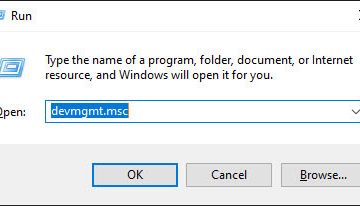Den här artikeln tillhandahåller ENABLE eller Inaktivera Windows Hypervisor-plattform i Windows 11.
Windows Hypervisor-plattformen (WHP) Tillåter applikationer som VirtualBox eller QEMU att dra nytta av virtualiseringsfunktionerna inom Windows-operativsystemet. Det gör det möjligt för utvecklare att skapa virtualiseringsbaserade applikationer, såsom virtuella maskiner och emulatorer, genom att tillhandahålla direkt åtkomst till hypervisorskiktet.
WHP stöder funktioner som hårdvaruassisterad virtualisering, vilket förbättrar prestanda och möjliggör sömlös integration med andra Windows-funktionaliteter.
Aktivera Windows Hypervisor-plattform med inställningar-appen
Det finns flera sätt att enable Windows-fönstren är det här fönstren. Hur man gör det.
Först, öppna Windows Inställningar-appen.
Du kan göra det genom att klicka på Start-menyn och välja inställningar . Eller tryck på tangentbordsgenvägen ( Windows Key + I ) för att starta inställnings-appen.
När inställningarna öppnas, klickar du på -knappen till vänster. Välj sedan Advanced -plattan till höger för att utöka den.
på system> avancerad inställningar, Klicka på virtuella arbetsytor kakel för att utöka den.
Then, toggle the “Windows Hypervisor Platform“button to enable or disable it.
Stäng inställningarna när det är klart. App.
Starta med att klicka på Start och skriv sedan” slå på Windows-funktioner på eller av “i sökfältet. Välj resultatet som verkar öppna Windows-kontrollpanelen Feature Pane.
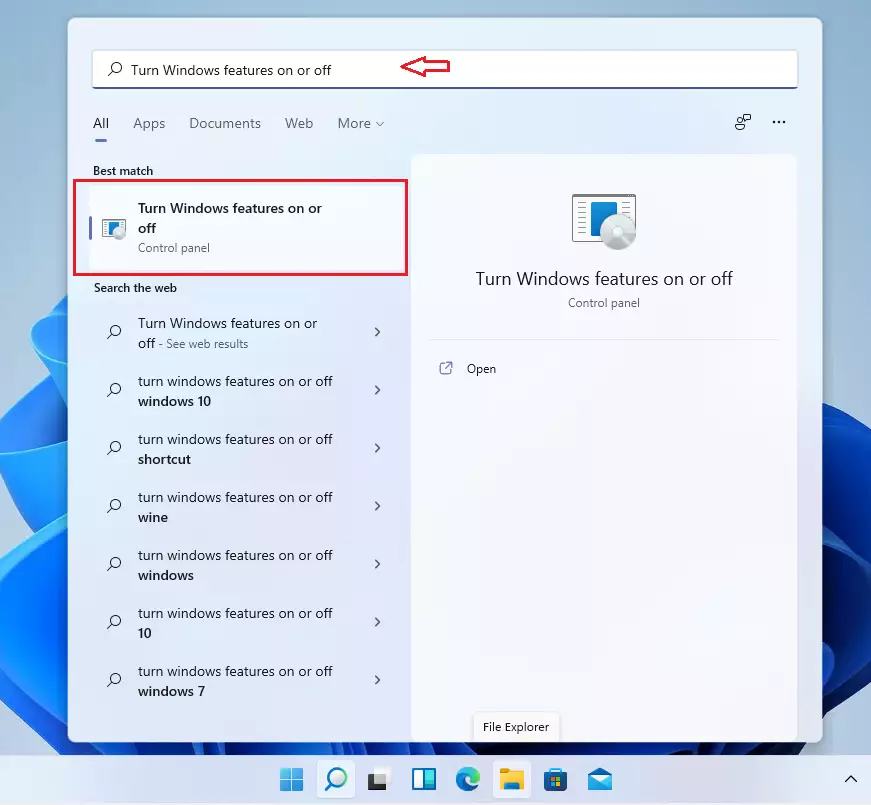
När fönstren har pane visas, bläddra ner och kolla in lådan till” windows hyper “till stark>”TILL TILLAG “TILL TILL DET TILL DET TILL DET TILL DET TILL DET TILL DET på.
för att inaktivera den, avmarkera lådan.
Once you reboot, the Hyper-V feature will be activated, letting you create virtual machines and run different operating systems.
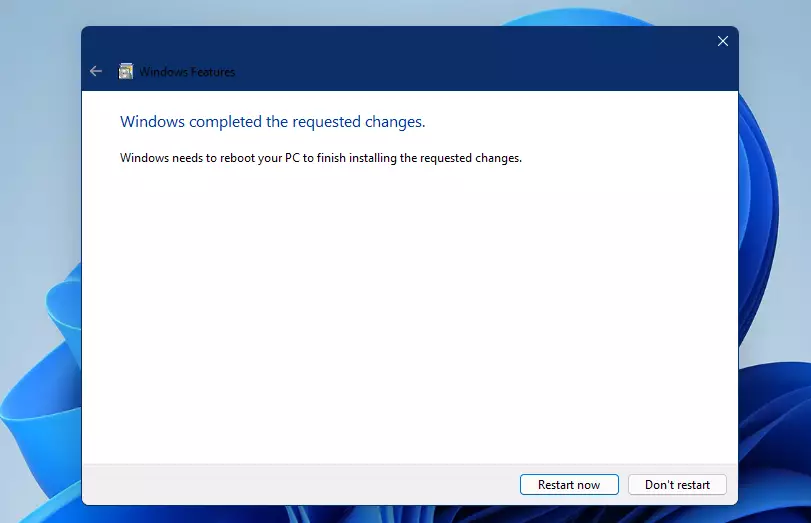
Aktivera Hypervisor-plattform från kommandot prompt
ännu, ett annat sätt att installera hyper-ve är från
acting hypervisor plattform från kommandot prompt
Run as administrator.”
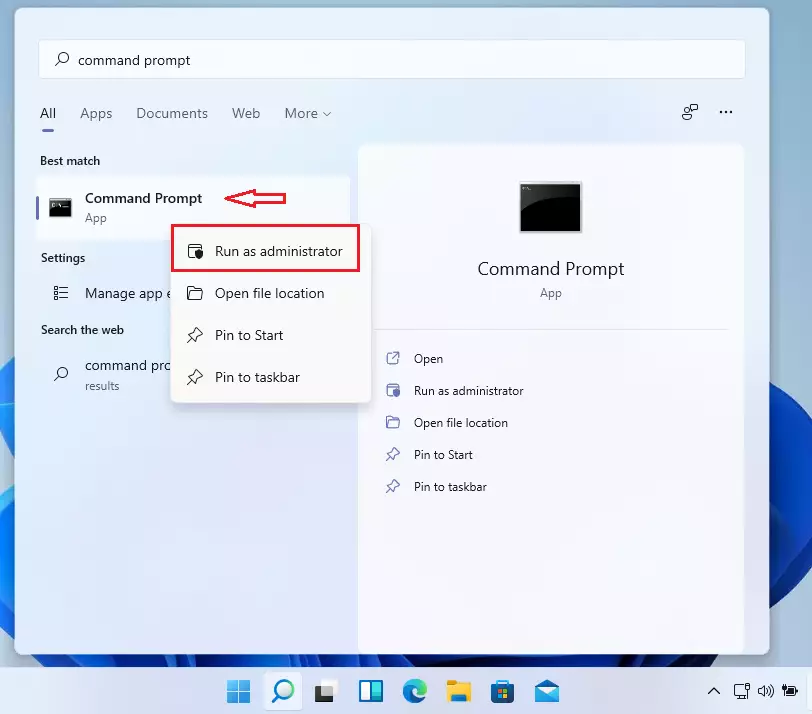
När kommandotolken öppnas, kopiera och klistra in följande rad och slå Enter för att aktivera Hypervisor-plattformen.
DISM/Online/ Aktivera -feature/featureName:”Hypervisorplatform”
för att avaktivera det, kör kommandot nedan och tryck på enter.
omstart och Windows Hyper-V ska installeras och aktiveras.
Aktivera hypervisorplattform med Windows PowerShell
användare som föredrar PowerShell kan använda den för att möjliggöra eller inaktivera den hypervisorplattformen.
att köra Windows PowerShell som en administratör, öppna startmenyn och söka efter Powers, såsom illustrerade under. width=”810″höjden=”713″src=”https://geekrewind.com/wp-content/uploads/2021/07/windows-11-powershell-run-as-as-administrator.webp”>
När Windows powerShell öppnar, skriv kommandot nedan för att en kant för att komma till Hyper-v. Aktivera -windowsOptionAlfeature-Online-Featurename”Hypervisorplatform”
för att inaktivera funktionen, kör kommandot nedan.
inaktivera -windowsoptionalfeature-online-featurename”Hypervisorplatform”Hyper-V är installerad och aktiverad, klickar på Start och sök efter Hyper-V Manager, som visas på bilden nedan.
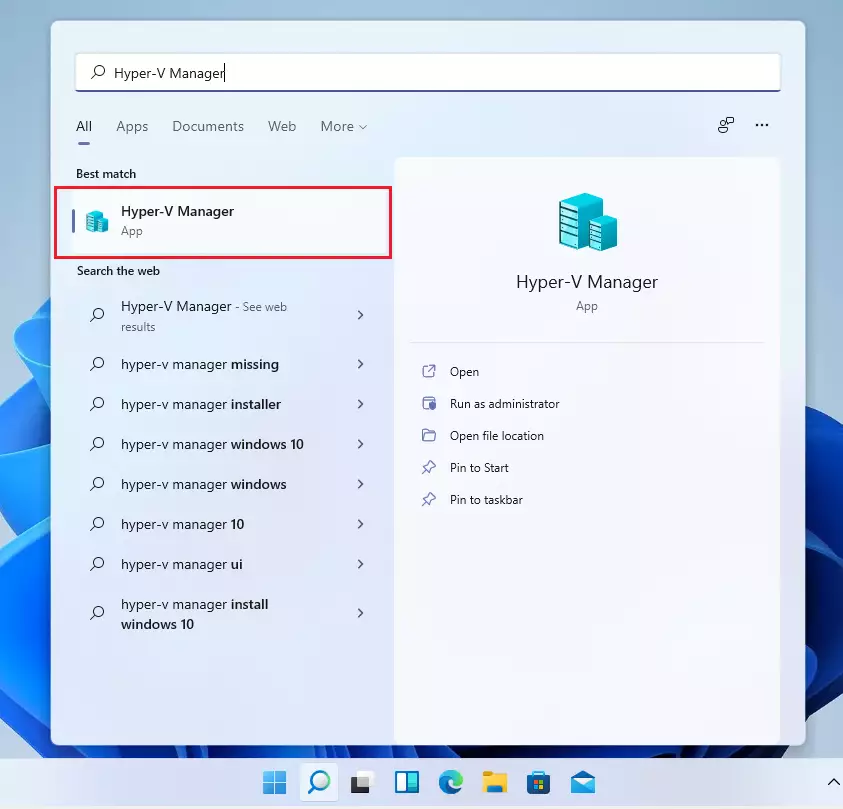
OPENS, GO TO
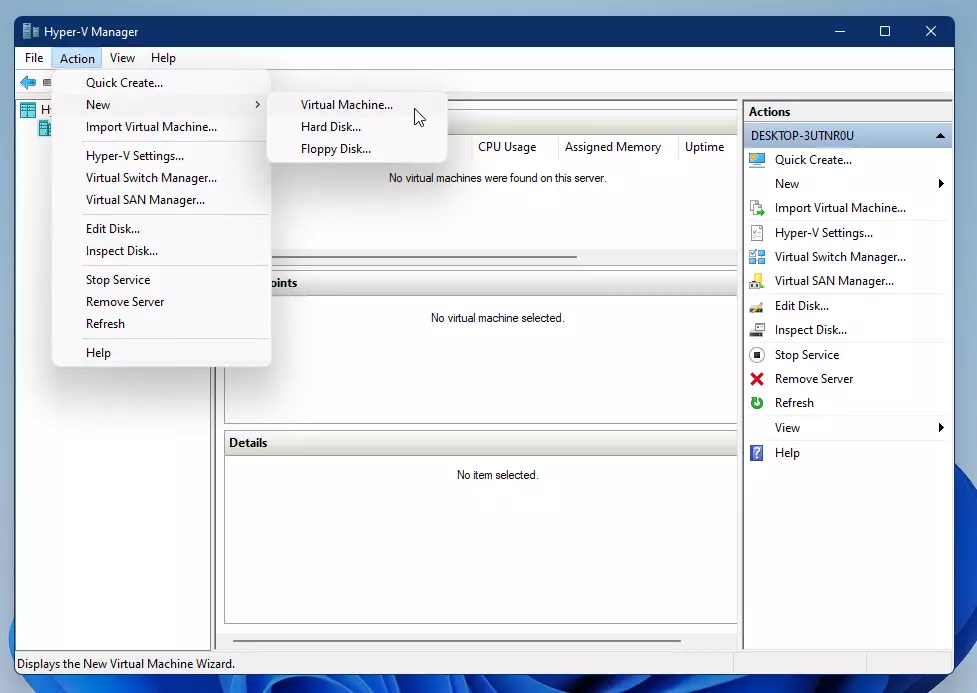
följ guiden och komplettera skapandet av en ny virtuell maskin. src=”https://geekrewind.com/wp-content/uploads/2021/07/windows-11-hyper-v-new-machine.webp”>
That should do it!
Conclusion:
The Windows Hypervisor Platform (WHP) enhances virtualization capabilities in Windows 11. Users can enable or disable WHP using Flera metoder: Inställningsapp, kontrollpanel, kommandotolken och PowerShell. Efter att ha aktiverat WHP tillåter det skapandet av virtuella maskiner och användning av virtualiseringsbaserade applikationer. Hyper-V Manager tillhandahåller ett intuitivt gränssnitt för att hantera virtuella maskiner. Att engagera sig i dessa funktioner kan förbättra produktiviteten avsevärt för utvecklare och IT-proffs som förlitar sig på virtualiseringstekniker.